佳佳数据恢复软件免费版:一款强大且易用的数据恢复工具,支持免费试用,不限文件数量和大小。高效找回误删除、格式化、分区丢失等情况下丢失的数据,支持多种设备和文件系统,快速扫描并恢复各类文件。安全可靠,一键安装,轻松上手!
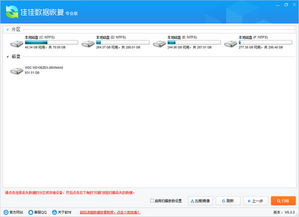
主要功能
1. 恢复电脑、硬盘、U盘、回收站、内存卡等多种设备的数据。
2. 支持文档、照片、视频、音频等各种文件类型的恢复。
3. 能够恢复Shift+Delete删除、清空回收站、格式化、分区丢失、重装系统等多种场景丢失的数据。
4. 在恢复前可以预览文件,确保恢复的准确性。
5. 安全可靠的100%安全数据恢复工具,简单易用。
安装步骤
1. 从本站下载解压佳佳数据恢复免费版,得到原文件。
2. 双击运行jiajiahuifu_E880AD1.exe进行安装,选择安装路径后点击安装。
默认安装路径:C:Program Files武汉佳佳易用科技有限公司佳佳数据恢复专业版
3. 安装完成后即可使用。
恢复Shift+Del删除文件教程
1. 运行软件,点击“误删文件恢复”按钮,再点击“开始恢复”。
2. 双击需要恢复的分区,例如H分区。
3. 弹出提示框,点击“是”,软件开始扫描H分区数据。
4. 几秒钟内,软件找到大量删除的文件。
左侧树形控件显示在H盘找到的438个删除文件。勾选需要恢复的文件,点击右下角的“恢复”按钮。
5. 点击“选择目录”按钮,选择恢复文件保存的位置,然后点击“确定”。
注意:请不要将文件恢复到有数据需要恢复的分区中,以免造成二次破坏。
6. 恢复完成,弹出提示信息。点击“前往恢复文件夹”,查看刚刚恢复的文件。
7. 查看恢复的文件,确认已全部成功恢复,并可正常预览、打开。
如果原始目录找不到删除的文件,请在“丢失的文件”目录中查找。
有些文件删除后,如果找不到原始父目录,会放在“丢失的文件”目录中。
8. 如果“丢失的文件”目录中也没有,请在“00找到的文件”分支中查找。
“00找到的文件”中的文件是根据文件数据分析出来的,所以没有文件名、文件时间等信息。
优先从01分支恢复文件,01分支中的文件是根据文件系统分析出来的,有文件名、文件时间等信息。
9. 如果以上方法都无法找到您删除的文件,请耐心等待扫描。随着扫描时间的增长,找到的文件会越来越多。
我们的软件拥有领先的边扫描边显示功能,通常情况下无需等待扫描结束即可立即恢复找到的删除文件。
您可以随时点击右上角的“暂停扫描”按钮暂停扫描;点击“保存进度”按钮保存当前扫描结果,方便下次继续扫描。
10. 扫描结束后,弹出提示“是否保存当前已扫描的数据”。点击“是”,方便下次复用扫描结果。
11. 如果找不到删除的文件或找到的文件太多,您可以使用“按文件类型分类”、“按创建时间分类”、“按修改时间分类”等功能查找删除的文件。
也可以使用“文件搜索”功能查找删除的文件。还可以切换浏览模式,按照文件名、文件大小、文件时间排序。
常见问题解答
1. 磁盘分区丢失:
解决误删除分区、重新分区等问题导致的分区丢失。
整个磁
推荐评语